菜鳥救星Photoshop電繪專欄:「機甲騎兵」繪畫教學

文/圖:Andy老師
哈囉!大家好,今天要跟大家介紹的畫作是「機甲騎兵」,意思就是畫一個騎兵騎機器人。那為什麼機器人是用騎的?因為我設計這隻機器人是用機車的上身+機器人的雙腳,我覺得這種組合蠻有意思的,因為機車配的是輪子,所以把它配上雙腳應該蠻特別的,這就是設計方法之一的組合法。
這張圖的作畫流程大致如下,先畫單色,再用不同的圖層上色,就是大家常說的灰階上色。
接著就來看一下這張圖完成的樣子,以及作畫流程。

以上就是完成的畫面樣子。首先先用Photoshop 2018的實邊圓形壓力不透明和流量筆刷來畫灰階造型。要注意不要畫到全黑,除非那個地方就是要全黑色,否則不要畫到全黑,因為全黑要上色比較麻煩,再來也不要留全白,除非那裏就是白色。起稿後效果如下圖。
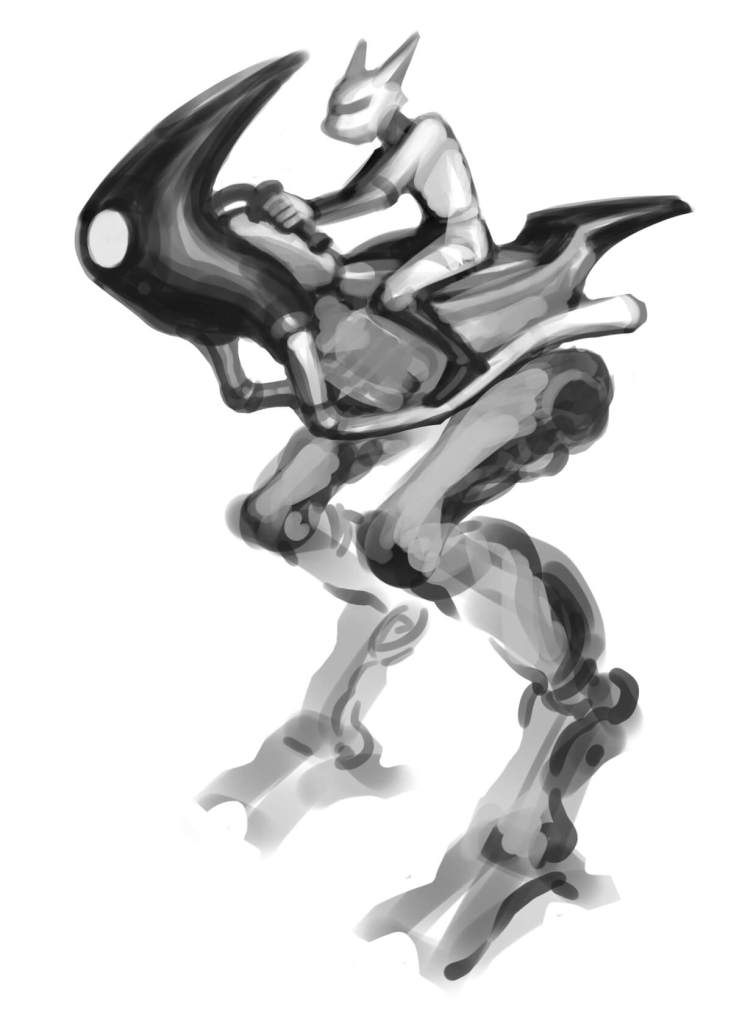
接下來繼續用實邊圓形壓力不透明和流量筆刷,來畫灰階更細緻的部位造型,同時盡量將部位跟部位之間的明暗分清楚,就是不要讓物體跟物體之前黏在一起,畫細後,再加上影子,影子可以偏藍色,同時可以配合柔邊圓形壓力不透明和流量筆刷來畫漸層的效果。效果如下圖。

接著就要來上色了,我先新增一個圖層將模式改為色彩增值來上顏色,配色上我預想是黑白紅的配色,金屬部位則偏藍。效果如下圖。

然後再新增一個圖層,模式改為加亮顏色,為亮面畫上黃色光澤。效果如下圖。

將騎兵人物用套索選起,並用Ctrl+U色相飽和度去改變人物顏色為藍色,使畫面配色較豐富。效果如下圖。

再疊一些機械的照片增加細節,照片的圖層模式為實光,並用遮罩功能去塗掉多餘的部分,就大功告成了。效果如下圖。
加入菜鳥救星官方Line並回覆「我想看文章」,不定期獲得更多知識吧!
不同頻道,不同知識!
 手機修圖 | 掌握氛圍感調色技巧
手機修圖 | 掌握氛圍感調色技巧 輕鬆學日語:從零開始的N5基礎課程
輕鬆學日語:從零開始的N5基礎課程
